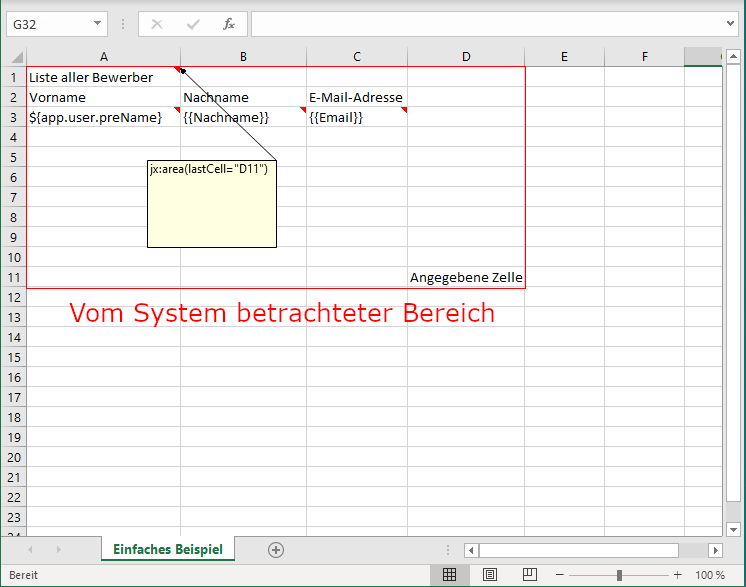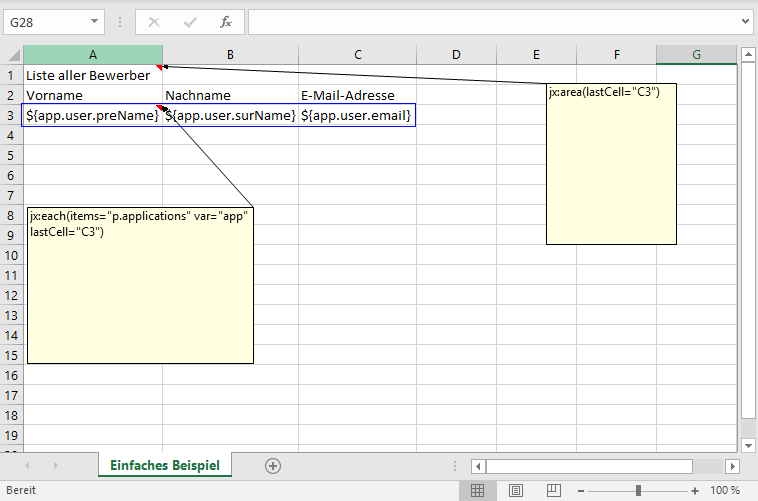weiter zu Verwalten & Anwenden
Allgemeines
Platzhalter sind durch Notizen an die Zellen geheftet.
Wenn Sie die ganze Zelle markieren und kopieren (einfacher Klick auf die Zelle dann „Strg+C“) wird die Notiz mit kopiert.
Betrachteter Bereich
Damit das Excel Dokument als Vorlage vom System verwendet werden kann, muss ein Bereich gesetzt werden, den das System beim Auswerten betrachtet.
Also der Bereich in dem die Platzhalter erkannt und ersetzt werden.
Dieser Bereich wird mit Hilfe einer Notiz (rotes Dreieck in Zelle) bestimmt. In dieser Notiz wird nur eine Zelle der Excel Tabelle angegeben. Die Zelle, an die die Notiz angehängt wurde, und die angegebene Zelle sind die Eckpunkte dieses rechteckigen Bereichs. (Zur weiteren Erläuterung siehe Bild.)
Wichtig dabei ist, dass sich alle Platzhalter im angegebenen Bereich befinden!
Die Bereiche müssen für alle Tabellenblätter angegeben werden!
Die Zelle, an welche die Notizen angehängt sind, können ganz normal befüllt werden.
Schleifen
Bei manchen Tabellenblättern sind weitere Notizen im Dokument vorhanden, dabei handelt es sich um „For-each“ Schleifen.
Diese werden z.B. benutzt, um alle eingegangenen Anträge zu durchlaufen und deren Daten auszulesen.
Auch hier wird eine Letzte Zelle angegeben. Diese begrenzt den Bereich, der von der Schleife wiederholt wird.
Die Blau markierte Zeile wird für alle eingegangenen Bewerbungen wiederholt und unten angefügt.
Zur Veranschaulichung können Sie sich dieses Beispiel ansehen. Dort wird auch gezeigt, was aus Vorlage erstellt wird.
Dieser Bereich muss sich innerhalb des, in der ersten Notiz (durch „lastCell“) angegebenen, Bereichs befinden!
Wenn Sie Platzhalter, die diese Bezeichnung verwenden in ein anderes Dokument übernehmen, muss auch die Notiz mit der Schleife im neuen Dokument vorhanden sein!
Kopieren Sie den Text der Notiz in eine Notiz im neuen Dokument. Ändern Sie falls nötig die Zelle, die in der Notiz als „lastCell“ angegeben wird.
Den Bereich der Schleife sinnvoll zu begrenzen ist wichtig, da es sonst zu sehr unschönen Dokumenten kommen kann.
(Am besten besteht der Bereich der Schleife nur aus einer Zeile)
Zur Veranschaulichung ist auch hier das Beispiel zu empfehlen.
(Zum Bearbeiten/Hinzufügen von Notizen: Rechtsklick auf die Zelle der die Notiz angehängt werden soll -> Notiz bearbeiten / Neue Notiz )
Datum
Damit ein Datum in einer Zelle korrekt angezeigt werden kann, muss für die Zelle das Format Datum ausgewählt werden.
Hilfe dazu finden Sie hier.
Beste Vorgehensweise zur Erstellung von Vorlagen
Beispiel zum Erstellen einer Excel-Vorlage
Falls Excel Tabellen vorhanden sind, bei denen Sie sonst die Daten der Bewerber per Hand eintippen mussten:
- Lassen Sie sich das Grundgerüst einer Vorlage (mit allen benötigten Platzhaltern) wie hier erklärt erzeugen.
- Öffnen Sie das schon vorhandene Dokument und die erzeugte Vorlage.
- Suchen Sie in der erzeugten Vorlage passende Platzhalter, für die im vorhandenem Dokument enthalten Lücken und Kopieren Sie diese dann per „Kopieren und Einfügen“ in Ihr vorhandenes Dokument.
- Fügen Sie Notizen (wie oben beschrieben) in das Dokument ein, damit die Platzhalter vom System ersetzt werden können.
- Wenn Sie alle Platzhalter in das vorhandene Dokument kopiert haben oder einfach speichern wollen, speichern Sie die Datei mittels „Speichern unter“ und wählen Sie einen neuen Namen, damit das alte Dokument auch ohne Platzhalter vorhanden bleibt.
Falls noch keine Excel Tabellen vorhanden sind, sollten Sie erst das Dokument erstellen und strukturieren, und im Nachhinein erst die Platzhalter einfügen. Dabei kann vorgegangen werden wie im obigen Fall beschrieben. Der Grund dafür ist, dass die Platzhalter um einiges länger sind als der Text durch den Sie ersetzt werden und so die Struktur des Dokuments, für Sie verzerrt werden kann.